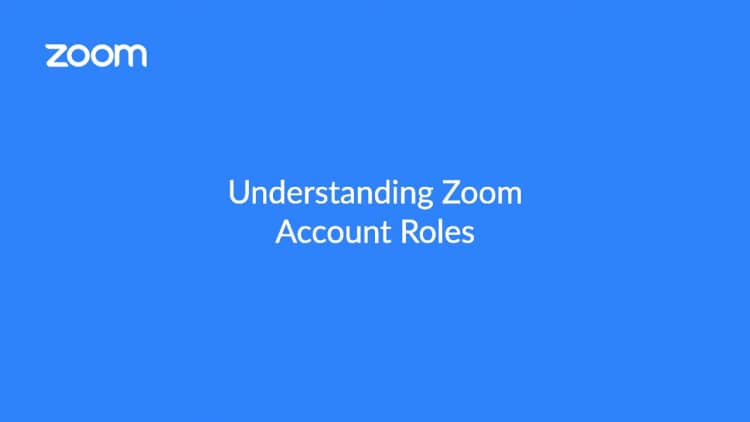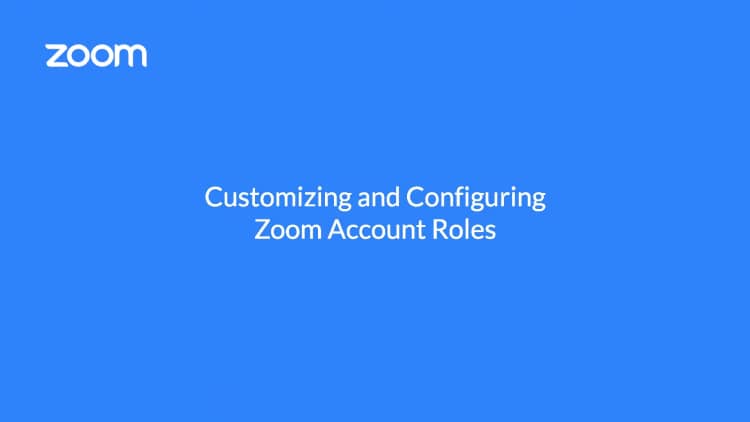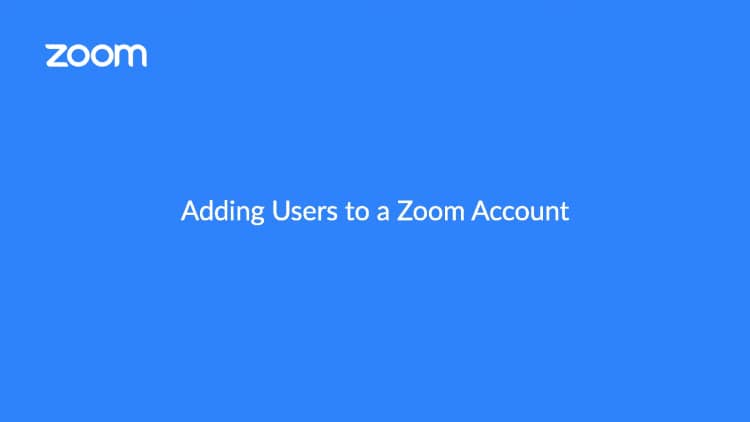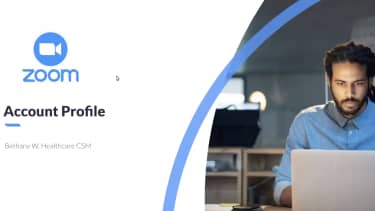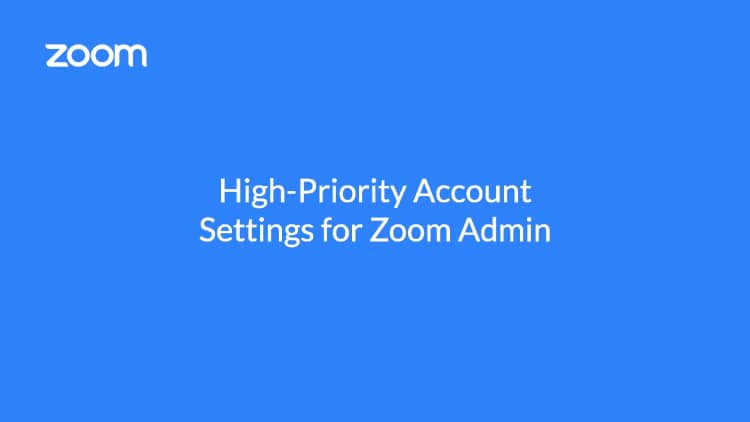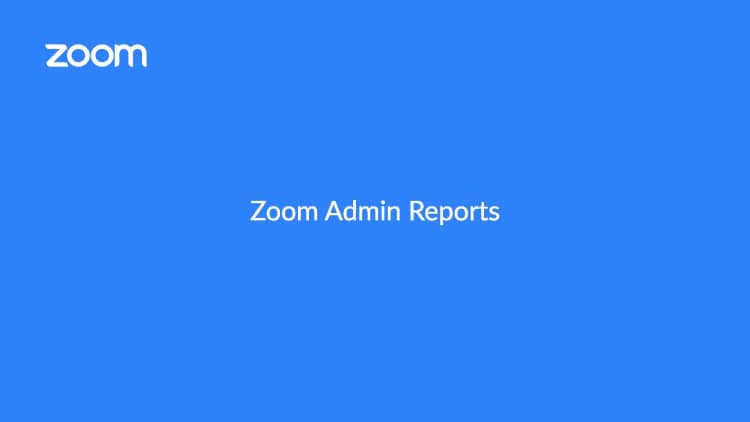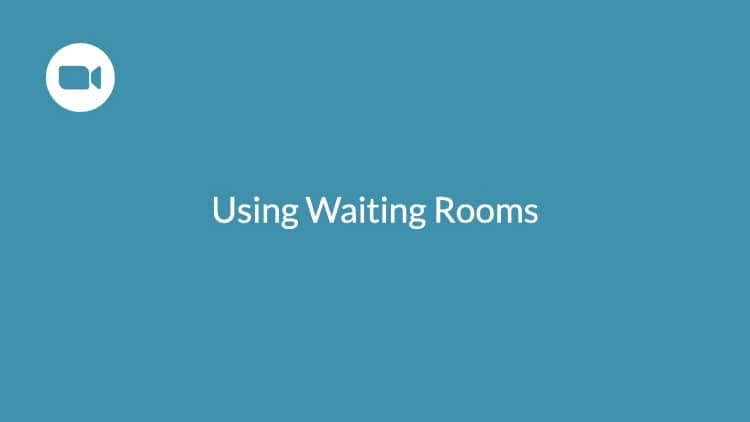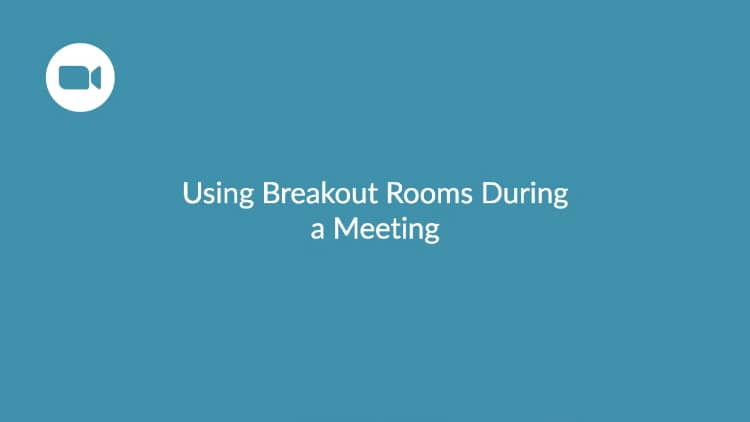Cette section vous aidera à mieux comprendre comment votre suite de produits Zoom peut faciliter les tâches et activités quotidiennes de votre société pharmaceutique, de biotechnologie ou de fabrication de dispositifs médicaux, en commençant par les cas d’utilisation les plus courants.
Tenue d’essais cliniques :
Interactions initiales avec les participants : lorsqu’un essai est annoncé et que les participants se trouvent en phase d’inclusion/exclusion pour cette étude, vous pouvez utiliser Zoom Phone, Zoom Meetings et/ou Zoom Contact Center pour prendre des appels entrants ou organiser des réunions préprogrammées avec les personnes intéressées qui remplissent les critères de l’étude. Vous pouvez également tirer parti de Zoom Webinars pour vos présentations publiques des essais à venir ou en cours afin de susciter l’intérêt vis-à-vis de ces essais.
Tenue de l’étude : alors que les essais étaient autrefois localisés ou nécessitaient le déplacement des participants, votre entreprise peut désormais mener des études quasiment n’importe où grâce à la suite de produits Zoom, en utilisant Zoom Meetings avec des intégrations offrant des possibilités de télésurveillance (comme ce stéthoscope électronique). Les essais virtuels permettent à votre équipe de disposer d’un éventail de participants plus diversifié ou d’inclure des participants qui sont difficiles à rencontrer en personne pour des raisons de santé ou d’autres motifs. Lors du déroulement de ces études, Zoom Whiteboard et Zoom Team Chat peuvent aider les équipes de chercheurs à collaborer et à communiquer plus efficacement. En outre, grâce à sa capacité d’intégration aux principaux dossiers médicaux électroniques (DME), Zoom contribue à faciliter les flux de travail en matière d’implication dans les essais cliniques et d’interactions de télémédecine.
Transmission des recherches : les équipes de recherche peuvent tirer parti de Zoom Webinars ou de Zoom Events pour organiser des conférences téléphoniques en vue de partager leurs recherches avec des collègues sur le terrain, des prestataires ou le grand public.
Surveillance des sites de production :
L’époque où vous deviez vous rendre sur place pour détecter les éventuels dysfonctionnements de l’équipement et pour effectuer les tâches de maintenance est révolue. Aujourd’hui, vous pouvez mettre en relation les techniciens avec les employés des sites de production à l’aide de Zoom Meetings, ce qui accélère les procédures de dépannage et de résolution des problèmes. Les employés sur site peuvent utiliser des caméras mains libres pour aider les techniciens à diagnostiquer et à résoudre les problèmes. La consultation virtuelle d’experts en équipement et d’ingénieurs à distance peut également vous permettre d’économiser les coûts et le temps liés aux déplacements, ce qui se traduit par une réduction des temps d’arrêt de production et par une augmentation de la productivité.
Outre la possibilité de réparer virtuellement des équipements défectueux, les entreprises peuvent organiser des inspections virtuelles avec les organismes de réglementation par le biais de Zoom Meetings, ou collaborer et préparer ces inspections à l’aide de notre gamme de produits.
Interactions commerciales :
Les représentants commerciaux n’ont plus besoin de se rendre au cabinet d’un médecin pour tenter de s’entretenir quelques minutes avec ce prestataire. À la place, ils peuvent programmer de brefs rendez-vous via Zoom Meetings, ce qui leur permet d’informer le médecin de la date de l’entretien et d’obtenir toute son attention, au lieu d’essayer de le rencontrer entre deux consultations. En outre, ce flux de travail de vente virtuel peut contribuer à réduire les coûts liés aux déplacements et le nombre de représentants nécessaires pour couvrir une région donnée, ce qui se traduit par des économies pour votre entreprise et par une meilleure formation des praticiens aux produits pharmaceutiques que vous vendez.
Autres cas d’utilisation :
Outre les flux de travail identifiés ci-dessus, la suite de produits Zoom peut faciliter vos tâches quotidiennes de très nombreuses manières :
Zoom Meetings
- Synchronisations rapides avec vos collaborateurs internes, permettant le partage d’écran et le recours à des supports visuels
- Réunions externes programmées à des fins de collaboration, de planification de projets et de reddition de comptes
- Organisation d’entretiens en face à face avec les patients et les participants aux études
- Formation des nouveaux employés
- Réunions sur la réglementation et la conformité
Zoom Webinars + Zoom Events
- Accroissement de l’intérêt des participants vis-à-vis des études à venir
- Partage des conclusions et des résultats avec des collègues sur le terrain
- Information des prestataires concernant les nouveautés en matière de médicaments et de développement
Zoom Phone
- Réception d’appels entrants émanant de participants potentiels aux études ou portant sur des informations générales
- Passage d’appels sortants à des collègues pour de brèves discussions ne nécessitant pas de supports visuels
- Envoi de rappels par SMS aux participants à une étude
- Passage d’appels sortants par les représentants commerciaux pour programmer des rendez-vous avec les prestataires
Zoom Contact Center
- Modification rapide des flux d’appels afin de prendre en charge de nouvelles files d’attente des appels pour les participants aux études à venir, de fournir des informations de base sur les programmes de médicaments et de répondre aux questions des clients concernant les produits médicamenteux
- Possibilité pour votre équipe d’être jointe par téléphone, SMS, chat ou vidéo
- Enregistrement des informations concernant l’appelant, telles que le nom, le numéro, l’emplacement et l’historique des appels
Zoom Rooms
- Amélioration de vos salles de conférence en vue de simplifier le déroulement des opérations pour lancer ou rejoindre des réunions virtuelles
- Création d’espaces de laboratoire vidéo à des fins de collaboration
- Affichage d’une signalisation numérique dans l’ensemble de vos bureaux pour informer les employés
- Création d’espaces de travail que les employés peuvent réserver à l’avance
Zoom Team Chat
- Information continue des intervenants clés concernant l’état d’avancement d’un projet, du développement d’un médicament ou d’une étude
- Définition de rappels pour assurer le suivi de tâches spécifiques
- Création de chats de groupe pour veiller à ce que chacun dispose des informations dont il a besoin
Zoom Whiteboard
- Échange d’idées avec votre équipe, dans le cadre ou en dehors d’une réunion Zoom
- Utilisation de modèles en vue d’élaborer rapidement un support visuel pour votre présentation
- Actualisation continue d’une liste des tâches et de leurs exécutants
Comme le montrent les cas d’utilisation ci-dessus, la suite de produits Zoom peut aider votre entreprise à garder le contrôle de ses communications et contribue à favoriser la responsabilisation collective de votre équipe, que vous vous entreteniez avec des collègues internes ou externes, des prestataires ou des participants. Il est important que vous compreniez bien ces cas d’utilisation et que vous gardiez à l’esprit les différents rôles et fonctionnalités de réunion disponibles dans Zoom.
Rôles Zoom
Organiser
L’hôte de la réunion peut contrôler différents aspects d’une réunion Zoom, comme la gestion des participants. Il s’agit de la personne qui a programmé la réunion.
hôte suppléant
De même que l’hôte de la réunion, l’hôte suppléant peut gérer les participants à une réunion. L’hôte suppléant peut également démarrer la réunion si l’hôte n’a pas encore rejoint la session.
En savoir plus sur les rôles durant une réunion
Fonctionnalités Zoom